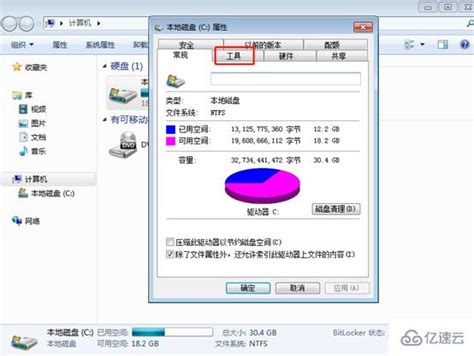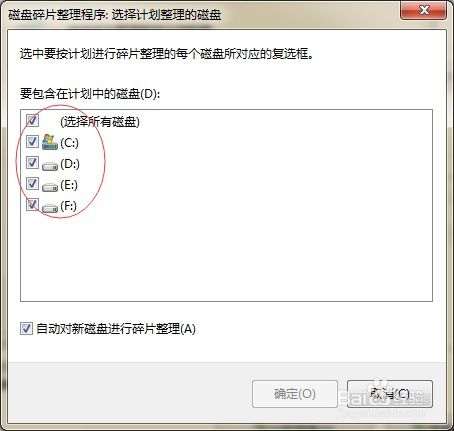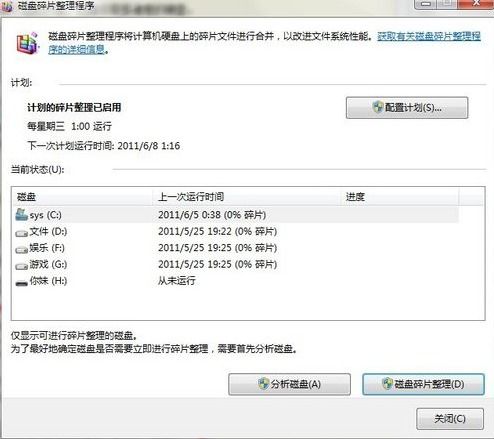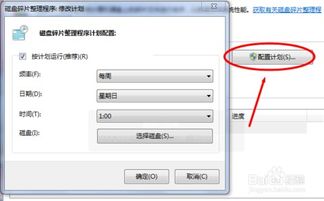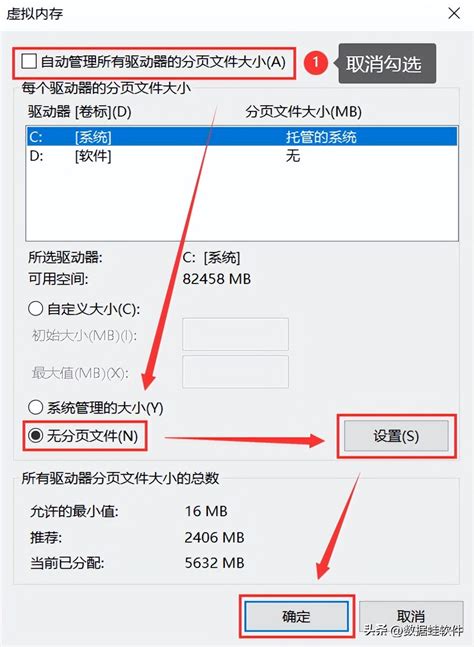电脑系统磁盘碎片整理优化指南:轻松提升运行速度
在日常生活中,随着电脑使用时间的增长,系统磁盘上可能会积累大量的碎片,这不仅会降低数据的读写速度,还可能影响整个系统的运行效率。因此,定期进行磁盘碎片整理是维护电脑性能的重要一环。本文将详细介绍电脑系统磁盘碎片优化的操作步骤,帮助您轻松提升电脑的运行速度。
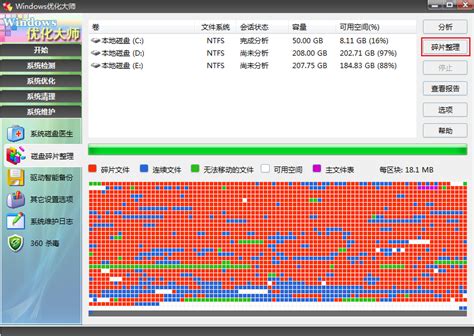
一、了解磁盘碎片
磁盘碎片是指在磁盘存储空间中,文件被分散存储在多个不连续的区域。这通常发生在文件被频繁创建、删除或修改的过程中。当文件被分散存储时,硬盘在读取这些文件时需要更多的时间来定位和访问不同区域的数据,从而降低了读取效率。磁盘碎片整理的目的就是将这些分散的文件重新组织,使它们能够连续存储,从而加快数据的读取速度。

二、准备工作
在进行磁盘碎片整理之前,您需要做一些准备工作,以确保操作的顺利进行:

1. 关闭不必要的程序:运行中的程序可能会占用磁盘资源,影响碎片整理的速度和效果。建议在开始整理前关闭所有不必要的程序。
2. 备份重要数据:虽然磁盘碎片整理通常不会对数据造成损坏,但以防万一,备份重要数据总是好的选择。
3. 检查磁盘空间:确保磁盘有足够的剩余空间,一般来说,保持15%以上的可用空间对系统性能是有益的。
三、使用Windows内置工具进行磁盘碎片整理
Windows操作系统内置了磁盘碎片整理工具,可以方便地用来进行磁盘优化。以下是具体步骤:
1. 右键点击磁盘分区:在“我的电脑”或“此电脑”中,右键点击需要整理碎片的硬盘分区(如C盘)。
2. 选择“属性”:在弹出的右键菜单中,选择“属性”选项。
3. 进入“工具”选项卡:在属性窗口中,切换到“工具”选项卡。
4. 点击“优化”:在“工具”选项卡中,点击“优化”按钮,进入“优化驱动器”界面。
5. 选择硬盘分区并优化:在“优化驱动器”界面中,选择需要整理碎片的硬盘分区,然后点击“优化”按钮。系统将开始自动进行碎片整理。这个过程可能需要较长时间,请耐心等待。
四、优化磁盘碎片整理速度
虽然Windows内置的磁盘碎片整理工具能够完成任务,但有时候其效率可能并不尽如人意。以下是一些提升磁盘碎片整理速度的小技巧:
1. 关闭屏幕保护程序:在进行磁盘碎片整理时,屏幕保护程序可能会反复启动,影响整理速度。可以通过修改注册表实现自动关闭屏幕保护程序。具体操作步骤为:使用regedit命令打开注册表,定位到“HKEY_CURRENT_USER\Software\Microsoft\windows\CurrentVersion\Applets”,找到或新建一个“Defrag”键值,在其下新建一个名为“Settings”的主键,再新建一个名为“DisableScreenSaver”的主键,将其默认字符串值改为“YES”。
2. 使用专用工具:市面上有许多专用的磁盘碎片整理工具,如Vopt等,它们通常具有更高的整理速度和更好的整理效果。您可以选择使用这些工具来替代Windows内置的工具。使用Vopt等工具时,可以按照软件提示进行操作,一般只需选择需要整理的分区并点击“开始整理”即可。
3. 调整系统自带工具的参数:对于Windows自带的磁盘碎片整理工具,可以尝试关闭其一些优化参数来加快整理速度。但需要注意的是,这种方法的效果可能并不明显。
五、固态硬盘(SSD)的处理
与传统的机械硬盘不同,固态硬盘(SSD)的工作原理决定了其不需要进行磁盘碎片整理。对于SSD,Windows系统通常会自动进行TRIM操作来优化性能。TRIM操作能够告诉SSD哪些数据块已经不再使用,可以安全地擦除,从而保持SSD的高效运行。因此,对于SSD,不建议进行磁盘碎片整理操作,因为这不仅不会提高性能,反而可能会减少SSD的寿命。
六、定期维护和计划任务
为了保持系统的最佳性能,建议定期进行磁盘碎片整理。您可以利用Windows的计划任务功能,设置每周或每月自动运行磁盘碎片整理程序。具体操作为:在“优化驱动器”界面中,点击“更改设置”按钮,然后在弹出的窗口中设置自动运行的时间和频率。
此外,日常使用中,还应该及时释放浪费的磁盘空间,如清空回收站、删除临时文件和历史记录等。这些操作可以帮助减少磁盘碎片的产生,延长系统的高效运行时间。
七、其他注意事项
1. 保持磁盘有足够的剩余空间:如前所述,保持一定的剩余空间对系统性能是有益的。对于较小的磁盘分区,最好保持15%以上的可用空间;对于较大的磁盘分区,保持5%以上的可用空间;对于引导分区,至少要有200MB以上的可用空间。
2. 避免频繁整理:虽然定期整理磁盘碎片有助于提升系统性能,但过于频繁的整理也会增加硬盘的读写负担,缩短
- 上一篇: 轻松上手,详解加入美团送外卖的步骤
- 下一篇: PS制作证件照标准蓝底RGB值
-
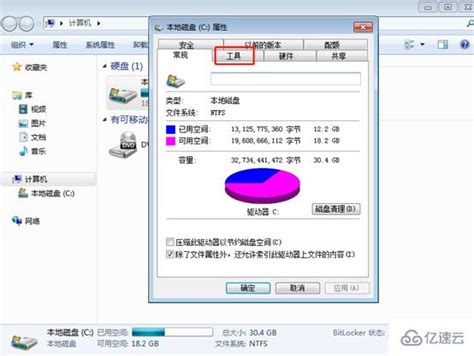 掌握高效技巧:轻松整理磁盘碎片,提升电脑性能!资讯攻略10-28
掌握高效技巧:轻松整理磁盘碎片,提升电脑性能!资讯攻略10-28 -
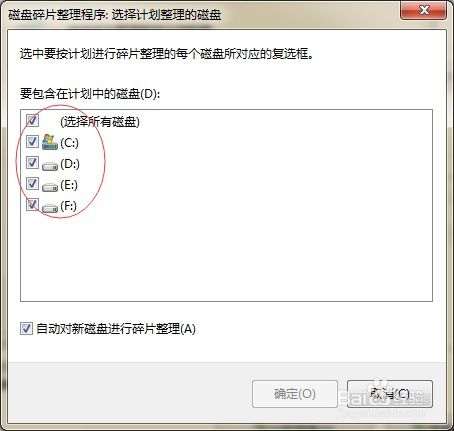 让Win7运行如飞!轻松掌握磁盘碎片整理秘籍资讯攻略11-03
让Win7运行如飞!轻松掌握磁盘碎片整理秘籍资讯攻略11-03 -
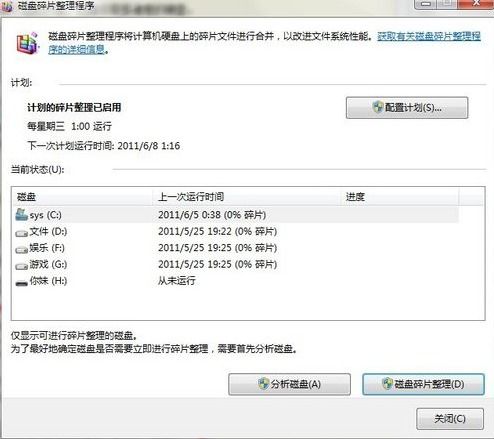 轻松学会:磁盘清理与碎片整理全攻略资讯攻略11-14
轻松学会:磁盘清理与碎片整理全攻略资讯攻略11-14 -
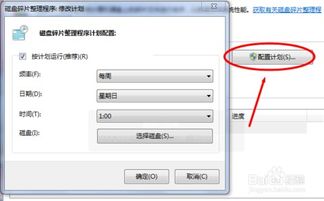 如何有效地管理系统磁盘碎片?资讯攻略10-28
如何有效地管理系统磁盘碎片?资讯攻略10-28 -
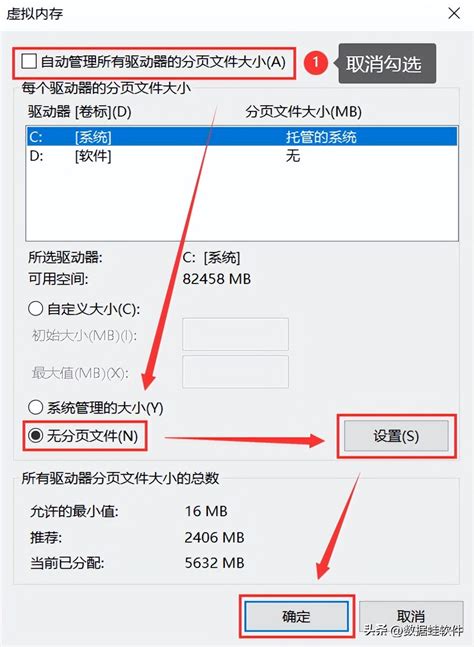 如何有效清理电脑内存空间资讯攻略11-13
如何有效清理电脑内存空间资讯攻略11-13 -
 新手必看:轻松学会新电脑硬盘分区技巧资讯攻略11-19
新手必看:轻松学会新电脑硬盘分区技巧资讯攻略11-19